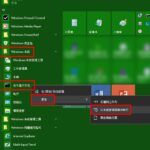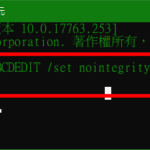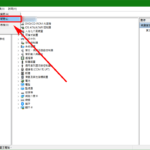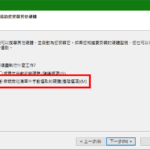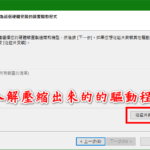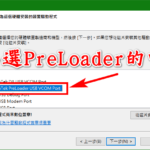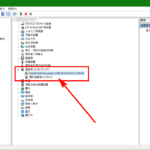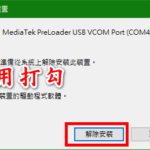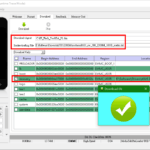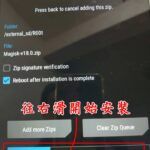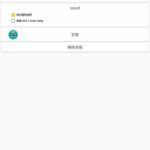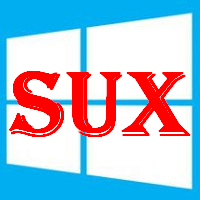我的追劇用平板ASUS ZenPad 10(Z300M)前陣子電池掛了 🤓 想說也早已過保了,就來給它root方便從模擬器透過鈦備份把存檔轉移過來,當然root之後還有更多好棒棒的應用,除了Lucky Patcher之外就不多說啦 🤓🤖🤓
注意事項
- root後的機子大部分廠商都不負責保固,操作前請注意
- 所用到的工具之下載點
- 步驟3執行完之後推薦先重置平板到初始的歡迎畫面再關機
- 如不重置則要解除所有PIN、螢幕鎖等等的密碼
- 不懂的地方可以參考下方注意事項的圖片說明
- 如需發問請盡量詳細說明並且附圖,貼圖空間首推imgur
步驟1. 停用Win10驅動程式強制簽章,以系統管理員執行命令提示字元,輸入關閉的指令後重開機 🤓
關閉Win10強制認證數位簽章
BCDEDIT /set nointegritychecks ON
開啟Win10強制認證數位簽章
BCDEDIT /set nointegritychecks OFF
步驟2. (感謝XDA)安裝Windows 10 MTK VCOM USB Drivers,安裝時注意要選PreLoader的VCOM Port 🤓
步驟3. (再次感謝XDA,要拜大神的可以去github)將Magisk-v18.0.zip、MagiskManager-v6.1.0.apk都放到記憶卡上,然後先在平板上測試一次解壓縮,確定沒問題再把平板關機 🤓
步驟4. (感恩XDA、讚嘆XDA)重頭戲來了,將工具都下載回電腦,先將SP Flash Tool v5.1532解壓縮到沒有中文的路徑,例如我放在C槽根目錄C:\SP_Flash_Tool 🤓
步驟5. 以系統管理員身分執行flash_tool.exe,在Download標籤的地方 🤓
- 將Download-Agent的欄位載入DA_PL.bin
- 將Scatter-loading File的欄位載入asus8163_ew_380_Z300M_16GB_scatter.txt
然後在下方recovery的框框中,點選最右手邊的Location欄位載入twrp-3.2.1-0-z300m.img,然後點擊上方的Download,此時將傳輸線接上平板,SP Flash Tool應該就會啟動,看到OK就是TWRP刷進去平板了 🤓
步驟6. 在平板關機狀態下,按住音量上鍵後再按住電源鍵,待有畫面的時候後放開電源鍵,進到選單時用音量上鍵選取到Recovery後按音量下鍵,然後進入TWRP 🤓
步驟7. 在TWRP點選左上的Install,然後找到放在記憶卡上的Magisk-v18.0.zip來安裝Magisk 🤓
步驟8. Magisk安裝完會自動重開機,進到桌面後在程式集就有Magisk啦~ 🤓
ref.
- [教學] 如何停用 Windows 10 驅動程式強制簽章
- Magisk v18.0 – Root & Universal Systemless Interface
- Windows 10 MTK VCOM USB Drivers for 32 & 64 bit
- [TWRP][RECOVERY] Asus ZenPad 10 Z300M
- How to Hard Reset my phone – ASUS Z300M ZenPad 10
注意事項
 列印本文
列印本文
 逆向行駛 最愛的最殘酷、最美的最虛無
逆向行駛 最愛的最殘酷、最美的最虛無